.NET開発者のためのブログメディア
Windows10に古い.NET Frameworkをインストールする際の手順と注意点

Windows10には標準で.NET Frameworkがインストールされていますが、古いバージョンが必要になる場合もあるでしょう。その際に必要なインストールの手順と注意点をご紹介します。フレームワークと聞くと、「難しそう……」というイメージがある方もいるかと思いますが、インストール自体は至って簡単なので、さっそく行っていきましょう。
- PG
- 古い.NETのバージョンをインストールしたいのですが、どうしたらいいですか?
- PM
- これから説明していきますね!コツはインストール済のNET Frameworkのバージョンを確認することです。確認方法はこちらの記事を見てください。
目次
.NET Frameworkをインストールする手順
では、さっそくインストールしていきましょう。
ここでは、.NET Framework 3.5をインストールしていきたいと思います。
※注意点として、.NET Frameworkの4.xバージョンは現在インストールされているバージョンより古いバージョンのものはインストールできないことを覚えておきましょう。
(次項で、個別にインストール可能なバージョンの紹介をしています。)
まず、Windowsのスタート画面もしくは検索ボックスより「コントロールパネル」を開きます。
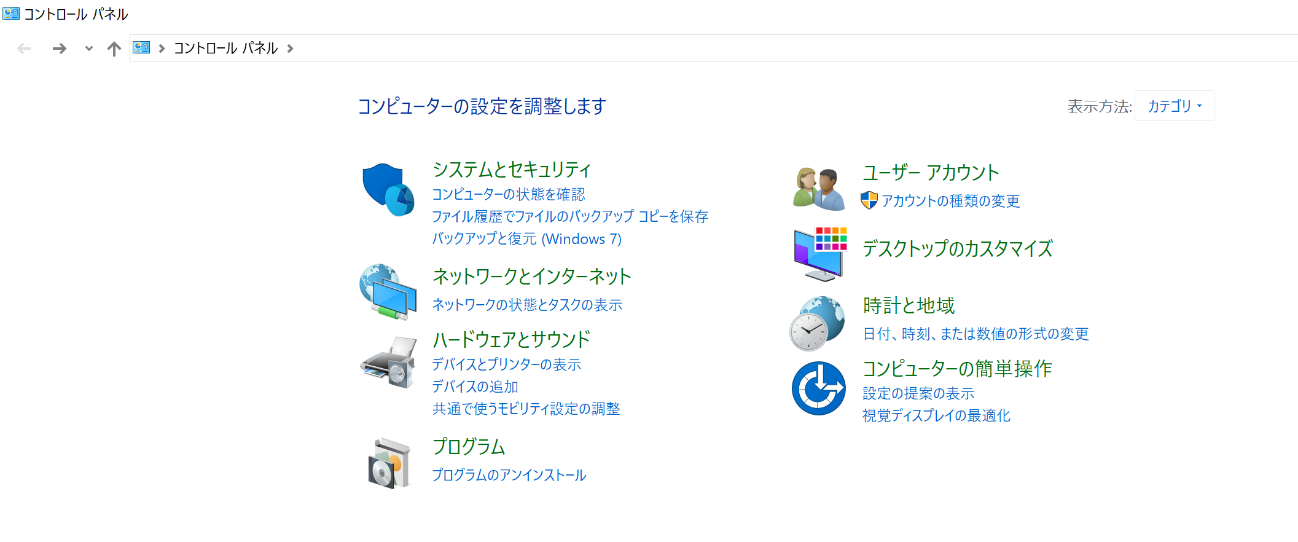
上記の画面が表示されたら「プログラム」を開きます。
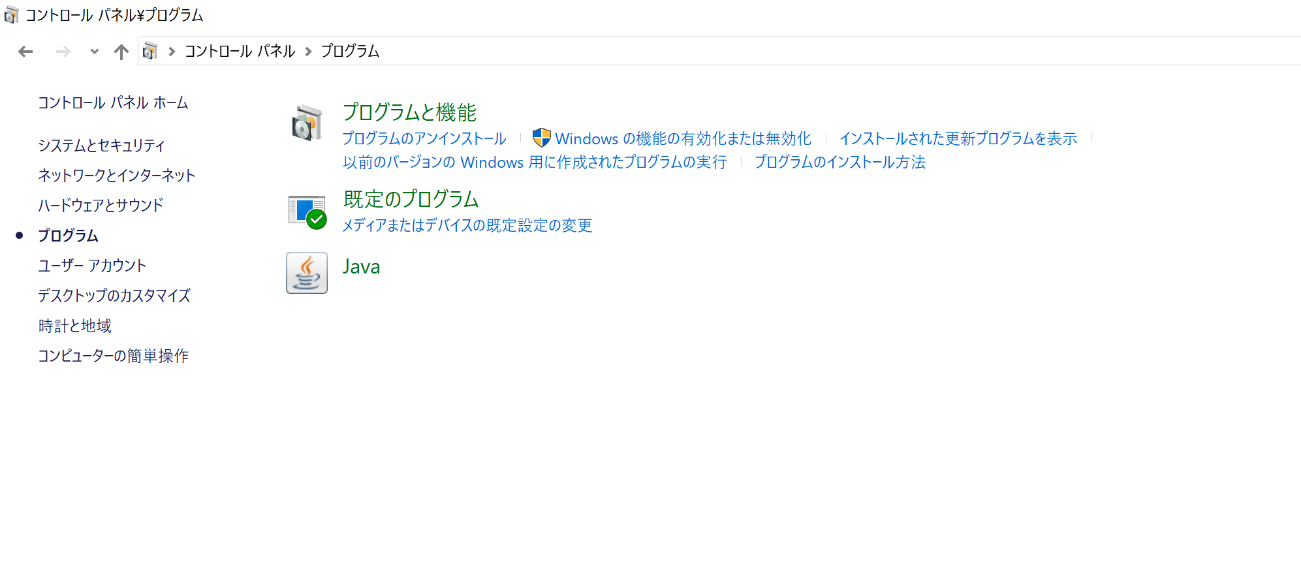
次に、「プログラムと機能」の中の「Windowsの機能の有効化または無効化」をクリックしましょう。
すると、下記のような画面が表示されます。
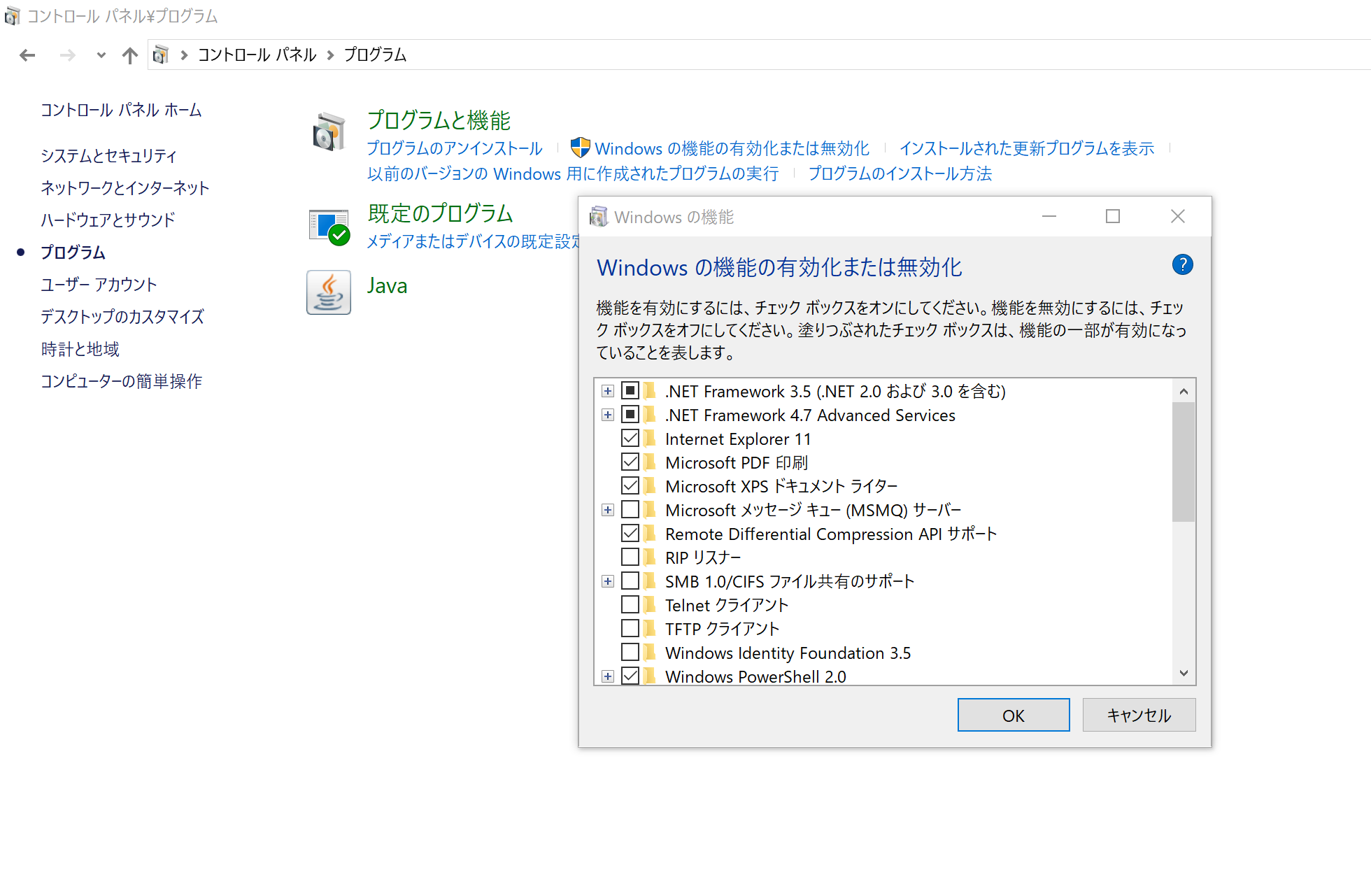
↑この中の「.NET Framework 3.5(.NET 2.0および3.0を含む)のチェックボックスにチェックを入れましょう。「OK」をクリックして完了です。
.NET Frameworkのバージョン対応表
前項で少しお伝えしましたが、.NET Framework 4.xバージョンは、現在Windows10にプレインストールされているバージョンより古いバージョンをインストールすることができません。(3.5などはOK)
ここでは、Windows10にプレインストールされている.NET Frameworkのバージョンと、個別にインストールできる.NET Frameworkのバージョンをご紹介していきたいと思います。以下が対応表です。
| オペレーティングシステム(Windows10) | プレインストール済のバージョン | 個別にインストール可能なバージョン |
|---|---|---|
| May 2019 Update version 1903 |
.NET Framework 4.8 | ― |
| October 2018 Update version 1809 |
.NET Framework 4.7.2 | .NET Framework 4.8 |
| April 2018 Update version 1803 |
.NET Framework 4.7.2 | .NET Framework 4.8 |
| Fall Creators Update version 1709 |
.NET Framework 4.7.1 | .NET Framework 4.7.2 |
| .NET Framework 4.8 | ||
| Creators Update version 1703 |
.NET Framework 4.7 | .NET Framework 4.7.1 |
| .NET Framework 4.7.2 | ||
| .NET Framework 4.8 | ||
| Anniversary Update version 1607 |
.NET Framework 4.6.2 | .NET Framework 4.7 |
| .NET Framework 4.7.1 | ||
| .NET Framework 4.7.2 | ||
| .NET Framework 4.8 | ||
| November Update version 1511 |
.NET Framework 4.6.1 | .NET Framework 4.6.2 |
| Windows10 | .NET Framework 4.6 | .NET Framework 4.6.1 |
| .NET Framework 4.6.2 |
ご覧のとおり、プレインストール済みのバージョン以降のバージョンであれば、個別にインストールできることが分かるかと思います。
- PG
- オペレーティングシステムによってプレインストールされるバージョンが違うんですね。
- PM
- 常に最新バージョンがプレインストールされるようになっているため、現在のバージョン以前のバージョンはインストールできないのです。
対応バージョンを確認してインストールしよう
今回は、.NET FrameworkをWindows10にインストールする方法や対応バージョンなどをご紹介していきました。最新バージョンがダウンロードされているけれど、作成プログラムの関係で3.5などもインストールしたい場合は、ぜひ上記の手順で行ってみてください。
Search キーワード検索
Popular 人気の記事
reccomended おすすめ記事
Categories 連載一覧
Tags タグ一覧
Jobs 新着案件
-
開発エンジニア/東京都品川区/【WEB面談可】/在宅ワーク
月給29万~30万円東京都品川区(大崎駅) -
遠隔テストサービス機能改修/JavaScript/東京都港区/【WEB面談可】/テレワーク
月給45万~60万円東京都港区(六本木駅) -
病院内システムの不具合対応、保守/東京都豊島区/【WEB面談可】/テレワーク
月給30万~30万円東京都豊島区(池袋駅) -
開発/JavaScript/東京都豊島区/【WEB面談可】/テレワーク
月給50万~50万円東京都豊島区(大塚駅) -
債権債務システム追加開発/東京都文京区/【WEB面談可】/在宅勤務
月給62万~67万円東京都文京区(後楽園駅)


